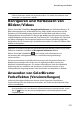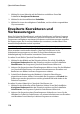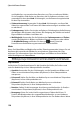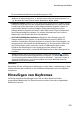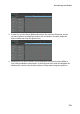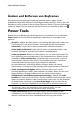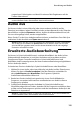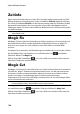Operation Manual
124
CyberLink PowerDirector
Ändern und Entfernen von Keyframes
Sie können die hinzugefügten Keyframes jederzeit ändern, indem Sie den
betreffenden Keyframe anklicken und die Eigenschaften des Clips ändern oder den
Keyframe zu einer anderen Position auf der Zeitachse ziehen. Um einen Keyframe zu
entfernen, wählen Sie den Keyframe auf der Zeitachse aus und klicken dann auf .
Power Tools
Wählen Sie einen Medienclip auf der Zeitachse aus und wählen Sie anschließend
Power Tools, um eine Reihe leistungsfähiger Funktionen zu verwenden. Dazu
gehören:
2D zu 3D*: Wählen Sie diese Option, um beliebige 2D-Bilder oder -Videos mit
TrueTheater 3D in 3D zu konvertieren. Verwenden Sie den Schieberegler
Szenentiefe, um die Tiefe in dem resultierenden 3D-Bild einzustellen.
Video/Audio im Rücklauf*: Wenn dies für einen ausgewählten Video- oder
Audioclip aktiviert ist, wird der Clip rückwärts wiedergegeben.
Video zuschneiden: Wählen Sie diese Option aus, um einen bestimmten Teil
eines Videoclips zuzuschneiden oder in ihn hineinzuzoomen. Wählen Sie die
Schaltfläche Video zuschneiden, um den Bereich zu bestimmen, in den Sie
hineinzoomen möchten (bzw. den Sie zuschneiden möchten). Sie können
anschließend die Bewegung des zugeschnittenen Videoteils
benutzerdefinieren. Unter Magic Motion-Designer finden Sie weitere
Informationen zur Anpassung der Bewegung des zugeschnittenen Videoteils.
Video-/Audiogeschwindigkeit: Wählen Sie diese Option aus, um die
Geschwindigkeit eines Video- oder Audioclips zu ändern. Wenn Sie sich einen
fortgeschrittenen Zeitlupeneffekt wünschen, wählen Sie die Option
Zeitlupenvideo mit Bildinterpolierungstechnologie*. Wählen Sie Audio
strecken (nur zwischen 2X und 0,5X), um den Audioteil auf die Länge des neuen
Videos zu strecken. Heben Sie die Auswahl dieser Option auf, um den Audioteil
zu deaktivieren. Sie können unter Neue Videolänge auch eine neue Dauer
eingeben, um die Geschwindigkeit eines Videoclips zu erhöhen/reduzieren.
Hinweis: Sie können auch die Strg-Taste auf Ihrer Tastatur gedrückt halten und dann
den Rand des Video- oder Audioclips auf der Zeitachse ziehen, um seine
Geschwindigkeit manuell an die gewünschte Dauer anzupassen.
Video-/Fotorotation: Wählen Sie diese Option und verwenden Sie die
Schaltflächen, um ein Video oder Bild bis zu 360 Grad in beide Richtungen zu
drehen. Sie können auch eine selbstdefinierte Drehung in das hierfür